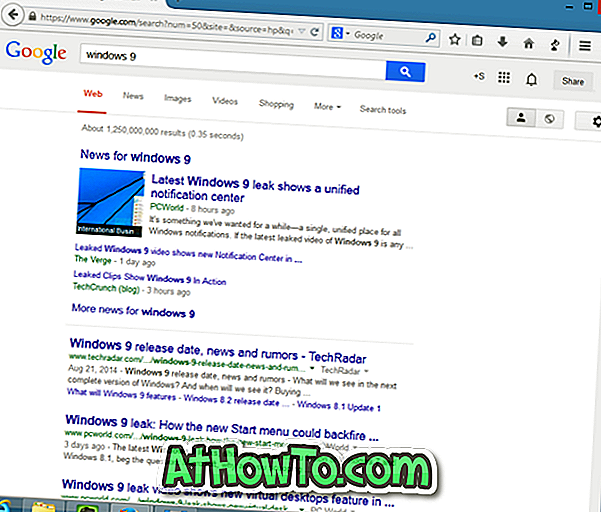Non sono sicuro del motivo per cui qualcuno vorrebbe disabilitare l'altoparlante su un laptop, ma ho ricevuto molte richieste chiedendo di spiegare come disabilitare gli altoparlanti del laptop.
Disabilitare gli altoparlanti del tuo laptop è facile. Non è necessario abbattere il portatile per disattivare l'altoparlante. Windows 10 offre molte opzioni per disabilitare l'altoparlante.
Di seguito sono riportati i tre modi per abilitare o disabilitare l'altoparlante su un laptop con Windows 10.
Metodo 1 di 3
Disabilitare l'altoparlante del laptop tramite le proprietà del suono
Passaggio 1: fare clic con il pulsante destro del mouse sull'icona del volume nell'area della barra delle applicazioni della barra delle applicazioni, quindi fare clic su Suoni . Se non riesci a trovare l'icona del volume, consulta l'icona del volume guida mancante.

Passaggio 2: passa alla scheda Riproduzione . Fare clic con il tasto destro del mouse sull'altoparlante, quindi fare clic su Disabilita per disabilitare l'altoparlante.
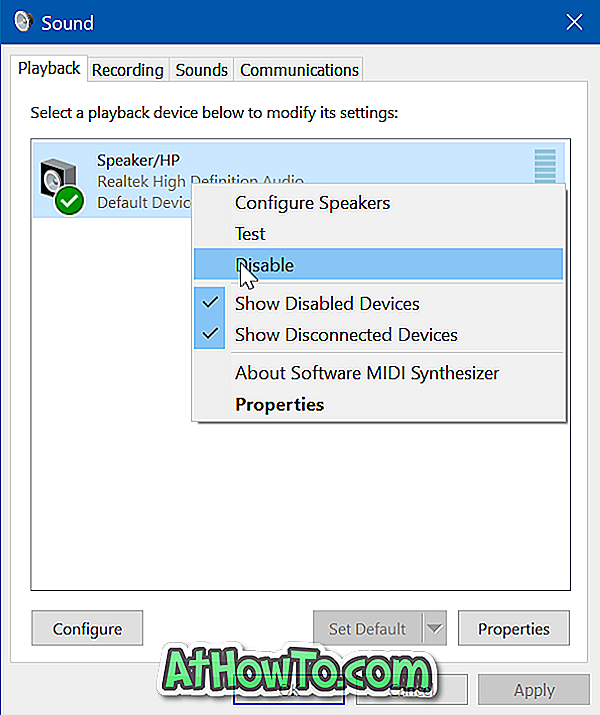
Per abilitare l'altoparlante, fare clic con il tasto destro sull'altoparlante e quindi fare clic su Abilita opzione.
Metodo 2 di 3
Disabilitare l'altoparlante del laptop tramite le proprietà del suono
Passaggio 1: fare clic con il pulsante destro del mouse sull'icona del volume sulla barra delle applicazioni, quindi fare clic su Suoni per aprire la finestra di dialogo Audio.

Passaggio 2: nella scheda Riproduzione, fare clic con il pulsante destro del mouse sull'altoparlante, quindi fare clic su Proprietà .
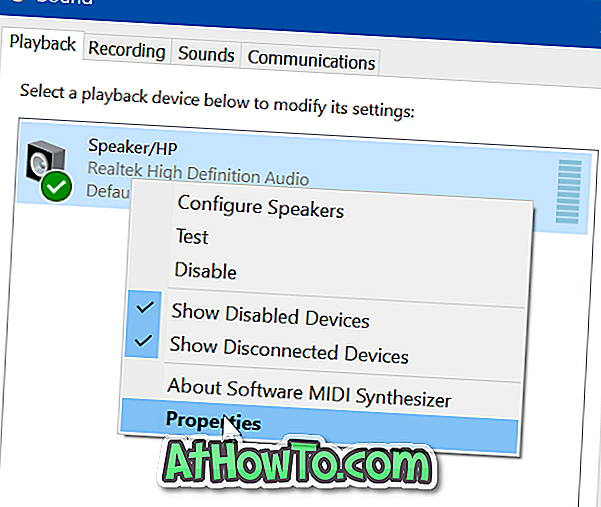
Passo 3: sotto la scheda Generale, c'è una sezione chiamata Uso del dispositivo . Selezionare l'opzione Non usare questo dispositivo (disabilita) dalla casella a discesa per disabilitare l'altoparlante.
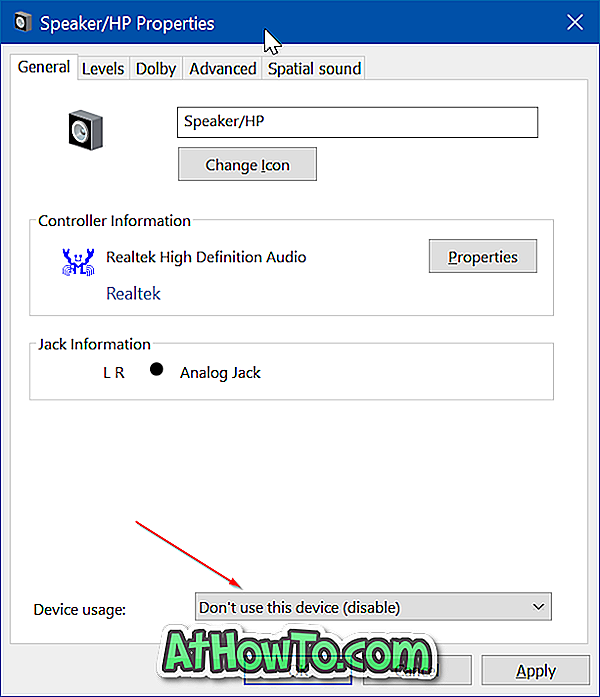
Fai clic sul pulsante Applica .
Per abilitare nuovamente l'altoparlante, nella scheda Riproduzione, fare clic con il tasto destro sull'icona dell'altoparlante, quindi fare clic su Abilita opzione.
Metodo 3 di 3
Disabilitare l'altoparlante del portatile tramite Gestione periferiche
Passaggio 1: fare clic con il pulsante destro del mouse sul pulsante Start sulla barra delle applicazioni, quindi fare clic su Gestione dispositivi per aprire la finestra Gestione dispositivi.
Passaggio 2: Espandi Albero dei controller audio, video e giochi per visualizzare la voce del driver audio.
Passaggio 3: fare clic con il pulsante destro del mouse sulla voce del driver audio, quindi fare clic su Disabilita opzione dispositivo .

Fare clic sul pulsante Sì quando viene visualizzata la finestra di dialogo di conferma. Se hai più di una voce, fai lo stesso per tutte le voci.

Se l'altoparlante non si spegne immediatamente, riavvia il PC una volta.
È anche possibile disinstallare il driver audio per disabilitare l'altoparlante, ma Windows 10 scarica e installa automaticamente il driver audio. Quindi, disinstallare il driver audio non è una buona idea.
Potrebbe anche piacere sapere come usare altoparlanti e cuffie allo stesso tempo.